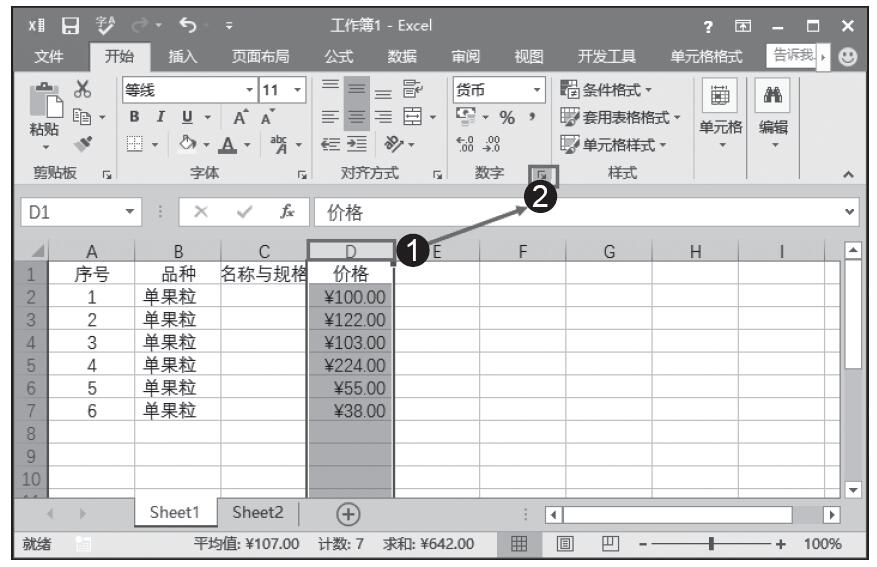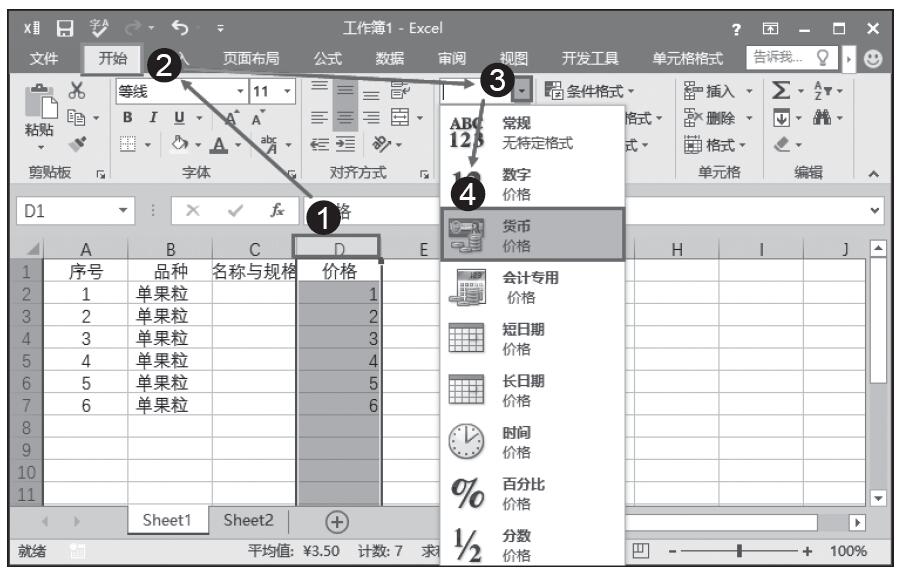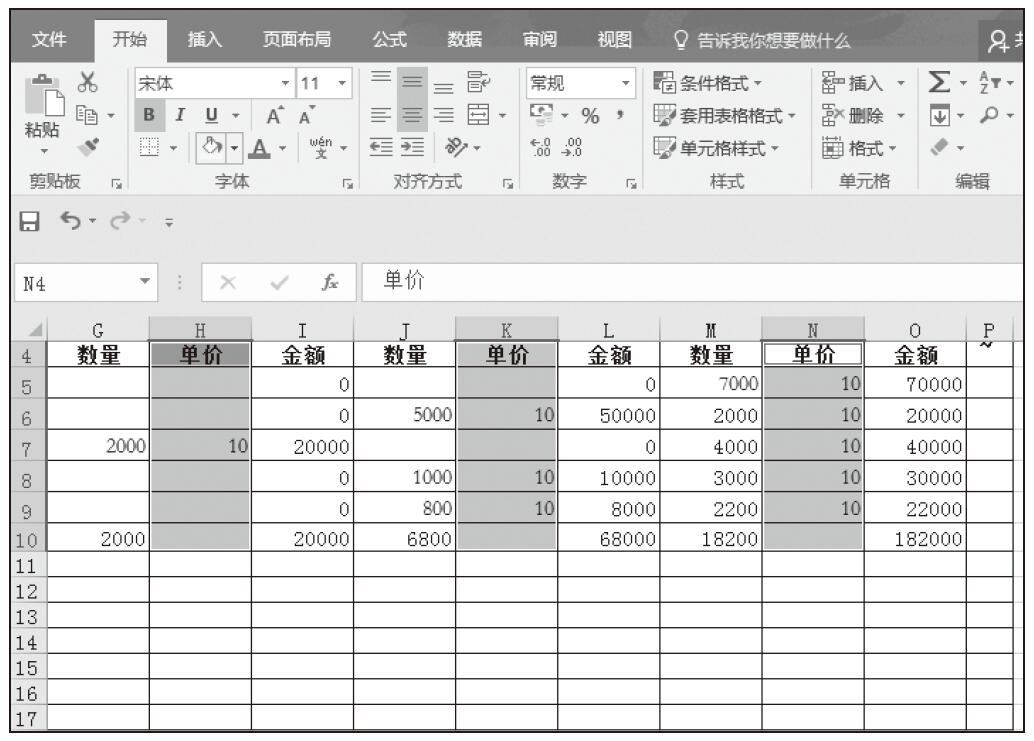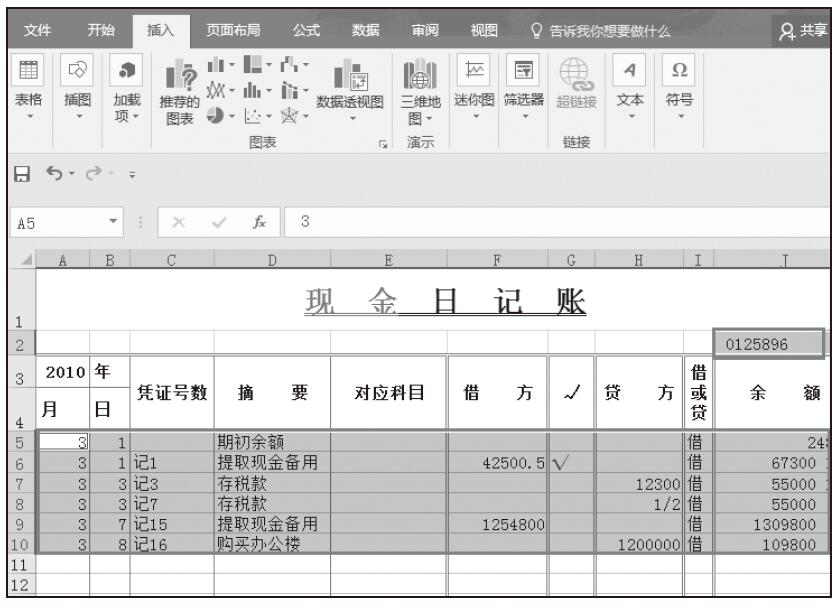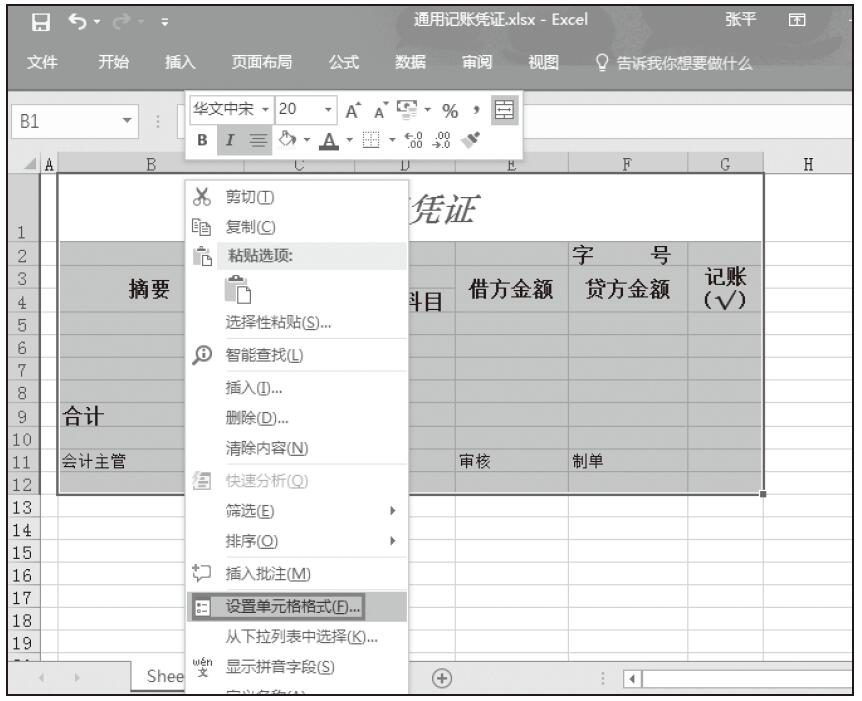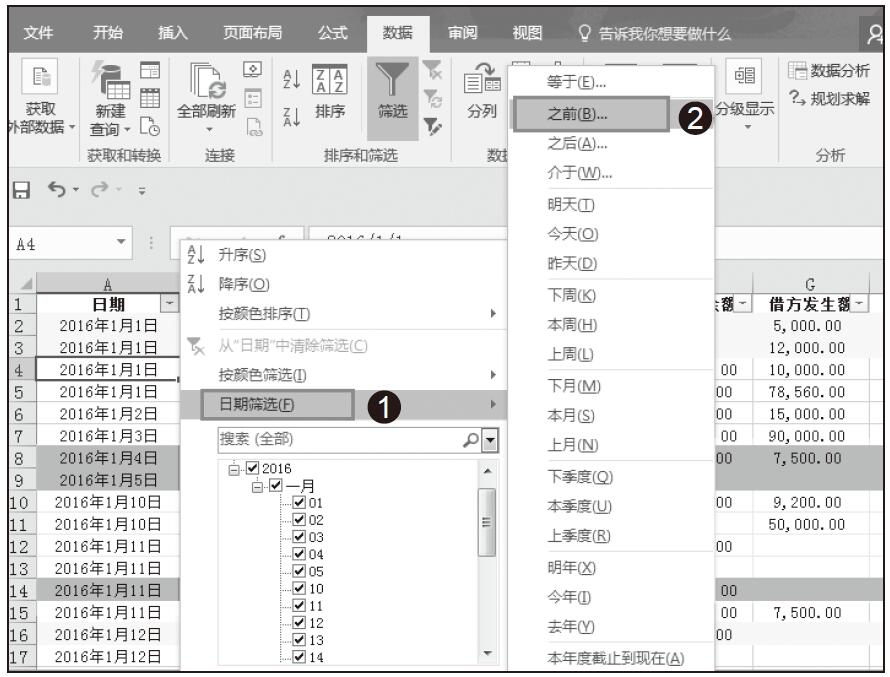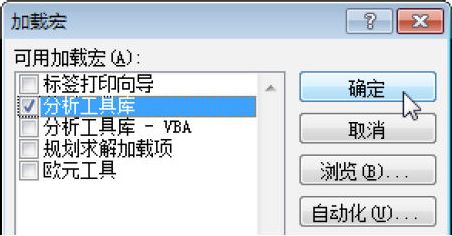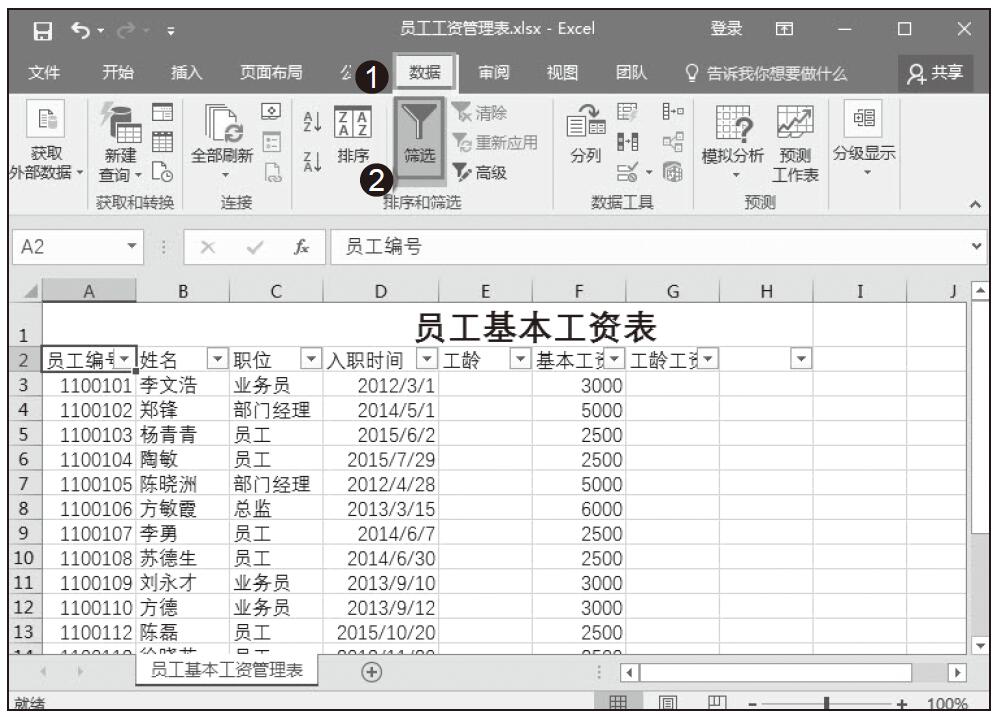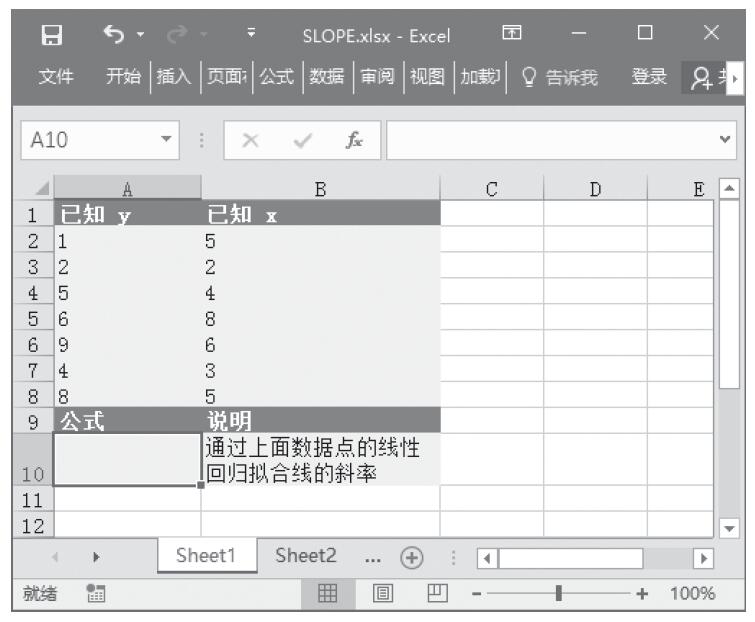设置单元格格式并不是设置工作表中所有的单元格,也可以对其选定的部分单元格进行设置甚至可以只设置单元格的一部分,但前提条件是该单元格中存储的内容必须是文本型内容。根据这一特性,用户可以将单元格中的文本设置成不同的格式,以满足外观上的需要。
如图3-30所示,下面通过实例来说明,在同一单元格中将文本设置成不同格式的具体操作步骤。
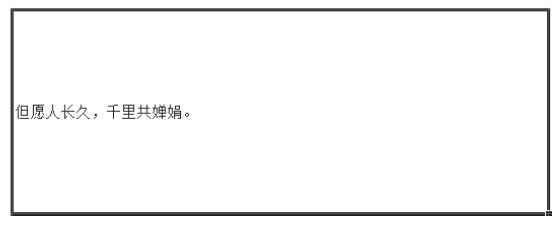
图3-30 文本单元格
步骤1:选中希望设置不同格式的单元格中的部分内容,如这里选择“但愿”。在选中的位置右击鼠标,从弹出的菜单中选择“设置单元格格式”命令。弹出“设置单元格格式”对话框,在对话框中选择“字体”选项卡,如图3-31所示。
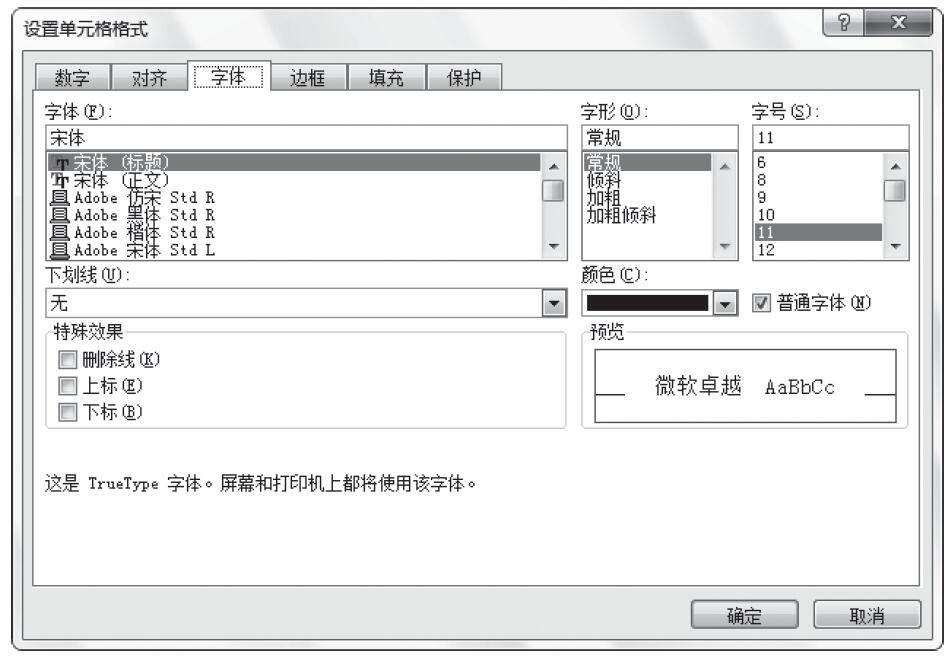
图3-31 “设置单元格格式”对话框
步骤2:在“字体”列表框中选择一种字体,如选择“Adobe楷体Std R”项,在“字形”列表框内选择一种字形,如选择“加粗”,在“字号”列表框内选择一种字号,如选择“18”。单击颜色按钮,从弹出的颜色列表框中选择一种颜色,如这里选择“标准色”列表框中的“红色”。单击“确定”按钮,结果如图3-32所示。
步骤3:重复上面的操作,改变其余的文本格式,最终结果如图3-33所示。
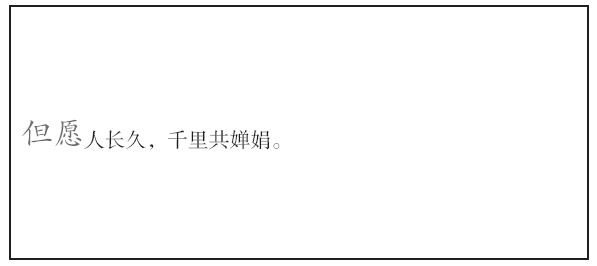
图3-32 改变部分文本格式

图3-33 改变同一单元格中文本的格式